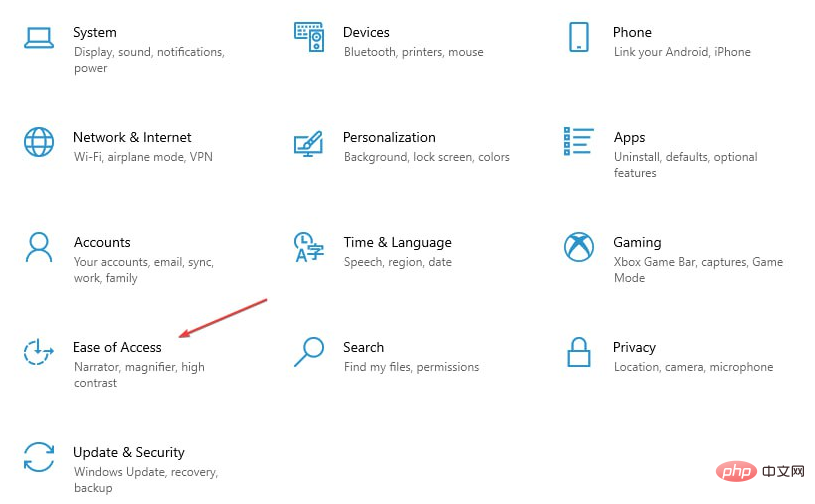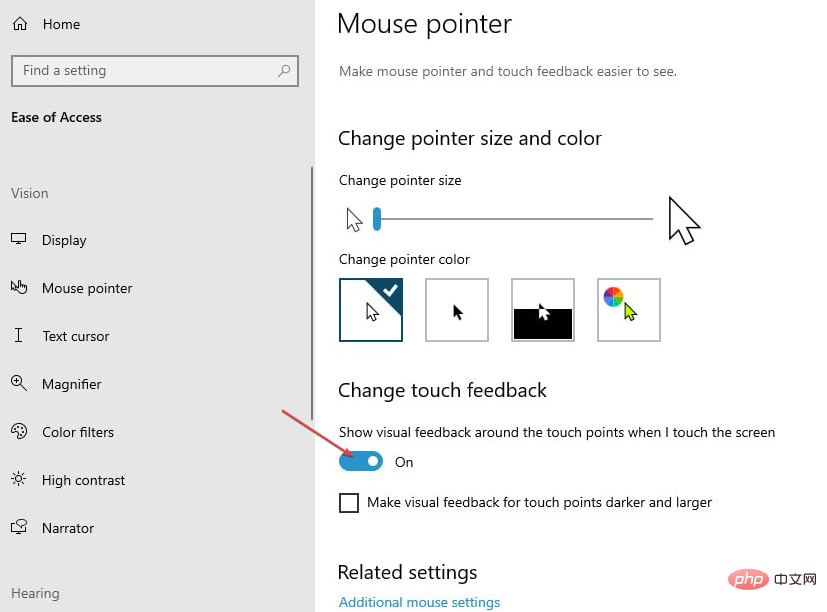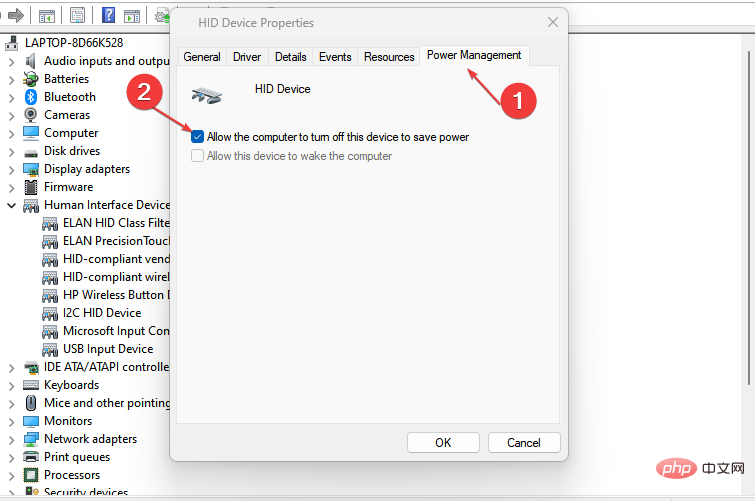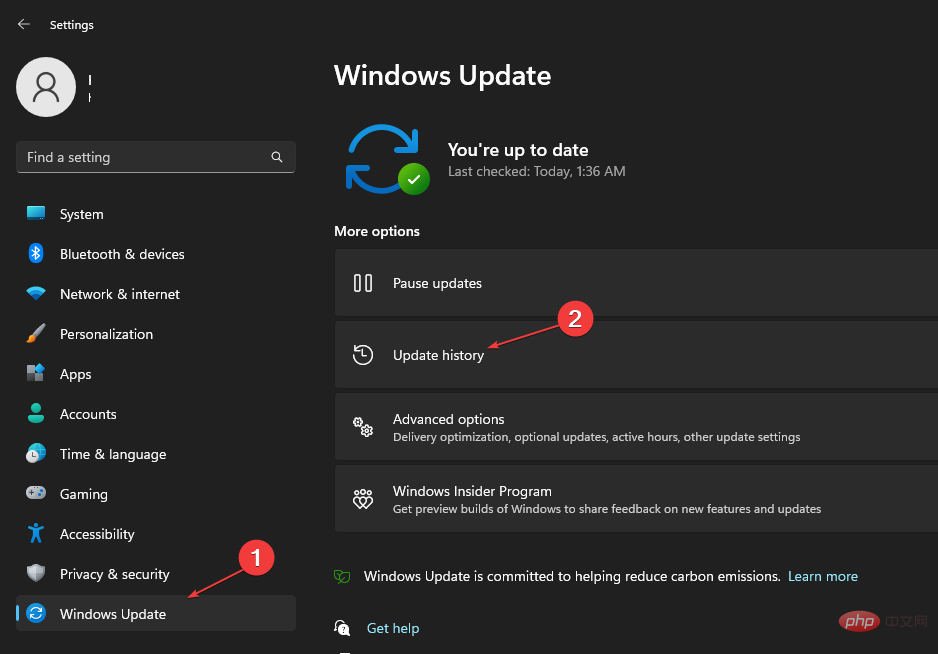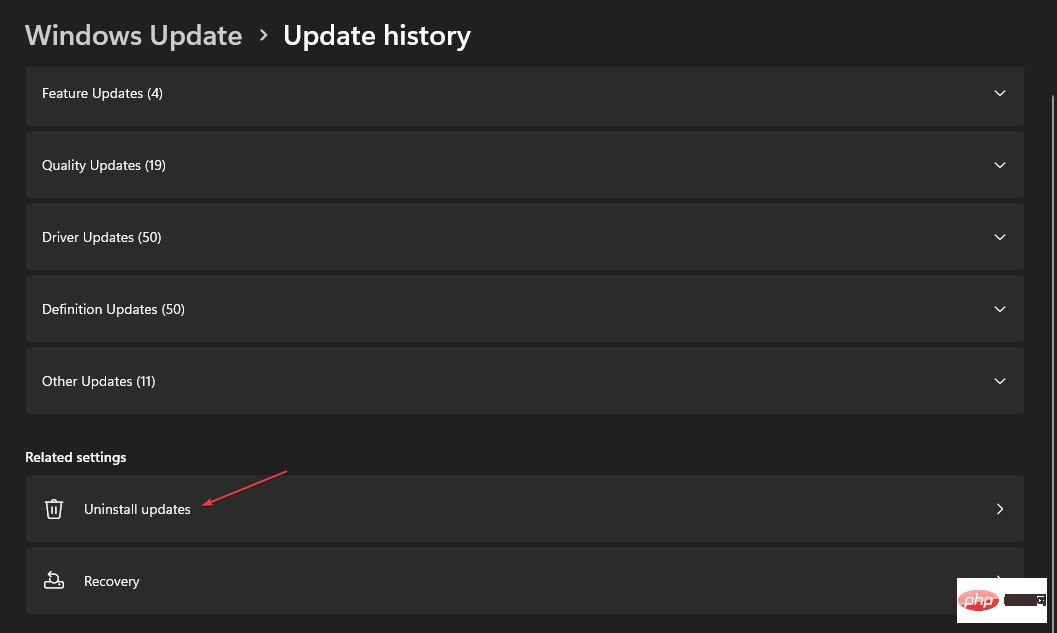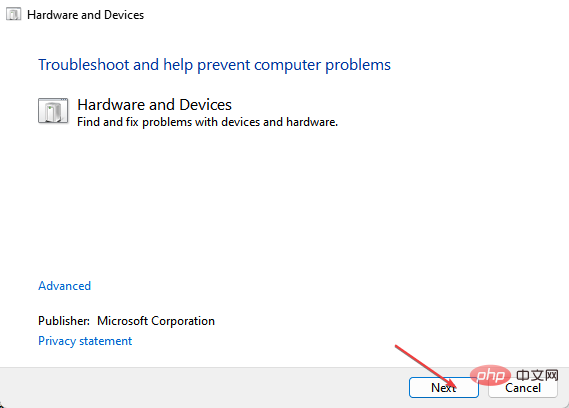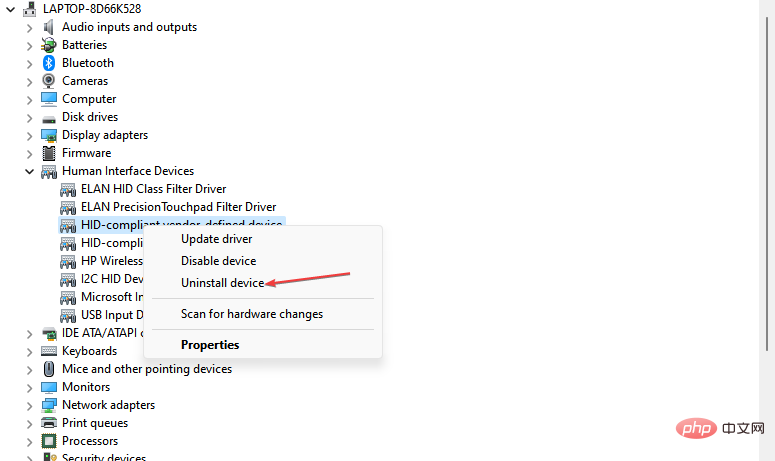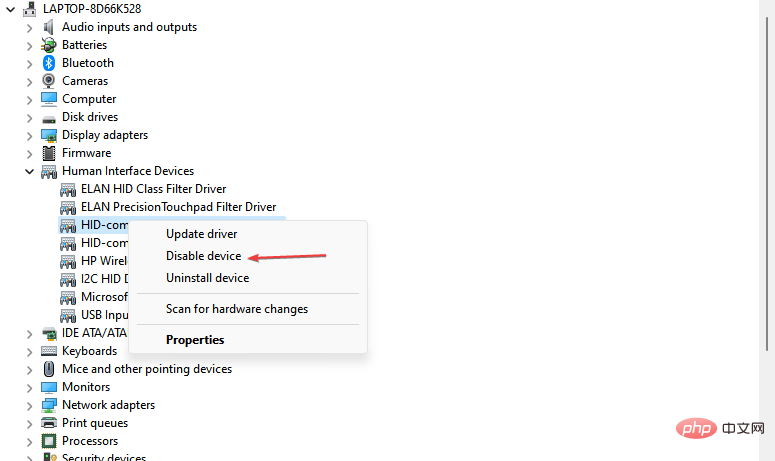如何在Windows 10和11中擺脫幽靈觸摸氣泡
觸控螢幕PC的一個罕見錯誤是鬼泡效果。發生這種情況時,電腦會在螢幕上閃爍氣泡點,而滑鼠遊標會在它們周圍彈跳。
如果您的電腦目前遇到幽靈觸摸氣泡,本文將為您提供最佳步驟,以幫助您擺脫 Windows PC 中的幽靈觸摸氣泡。
在本文中
是什麼原因導致Windows中的鬼氣泡?
幽靈氣泡在Windows中非常罕見。以下是 Windows 中出現鬼氣泡的一些常見原因:
- 錯誤的 Windows 更新 – 安裝更新後,您可能會注意到 PC 中的幽靈觸摸氣泡。卸載或回滾更新將有助於解決錯誤。
- 螢幕硬體故障 – 在某些情況下,幽靈觸控氣泡不是與軟體相關的問題,而是硬體問題。如果電腦的觸控螢幕故障,可能會導致鬼泡。
- 病毒或惡意軟體 – 在某些情況下,由於電腦中的病毒或惡意軟體,Windows 中可能會出現幽靈觸摸氣泡。您可以掃描 PC 中的病毒,以確定您的 PC 是否已損壞。
過濾掉可能的原因後,讓我們轉到解決此問題的實際解決方案。
如何修復 Windows 中的幽靈氣泡?
首先嘗試以下步驟:
- 檢查您的 PC 是否有硬體問題。您可以聯絡製造商的硬體支援或將其交給任何經過認證的技術人員以檢查您的螢幕硬體。
幽靈觸摸氣泡會使您的 PC 無用,因為它不會響應用戶輸入。您可以嘗試以下幾個修復程序來幫助解決此錯誤。
1. 停用視覺觸控回饋
- 按 鍵開啟「設定」應用程式。 WindowsI
- 然後,點擊「輕鬆存取」並導航到「視覺」。

- 點擊遊標和指針,然後向下捲動以找到「更改觸控回饋」選項。
- 要停用觸控回饋,請點選將變更觸控回饋按鈕切換為關閉。

- 關閉「設定」應用程式並重新啟動電腦。
2. 變更電源管理設定
- 右鍵點選「開始」按鈕,然後選擇「裝置管理員」。
- 找到人機介面設備,雙擊它,然後選擇符合 HID 標準的觸控螢幕。
- 在彈出視窗中,導航至「電源管理」選項卡,然後取消選取「允許電腦關閉此裝置以節省電源」選項。

- 按一下“確定”,然後重新啟動電腦。
如果缺少電源管理選項卡,以下是顯示如何還原電源管理標籤的完整指南。
3.回滾最新的Windows更新
- 按 鍵開啟「設定」應用程式。 WindowsI
- 選擇 Windows 更新,然後按更新歷史記錄標籤。

- 然後,按一下卸載更新。

- 點選要刪除的更新,然後選擇卸載。
- 重新啟動PC並檢查錯誤是否仍然存在。
專家提示:
有些PC問題很難解決,尤其是涉及損壞的儲存庫或遺失的Windows檔案時。如果您在修復錯誤時遇到問題,則您的系統可能會部分損壞。
我們建議安裝 Restoro,該工具將掃描您的機器並確定故障是什麼。
點擊這裡下載並開始修復。
通常,在嘗試更新 Windows 電腦時,您可能會遇到更新後觸發的錯誤。回滾或刪除這些更新有助於消除 Windows 中的幽靈觸摸氣泡。
4. 執行硬體疑難排解
- 按鍵,在對話方塊中鍵入下列指令,然後點選以開啟硬體與裝置疑難排解:WindowsREnter
<strong>msdt.exe -id DeviceDiagnostic</strong> - #在彈出視窗中,按一下“下一步”按鈕。

- 掃描完成後,Windows 會指示是否發現您的硬體有任何問題並自動修復它們。
- 然後,檢查問題是否仍然存在。
在嘗試執行硬體疑難排解時,您可能會遇到人員和裝置疑難排解遺失。請務必閱讀我們關於如何修復它的指南。
5. 重新安裝人機介面裝置
- # 右鍵點選視窗圖示並選擇裝置管理員。
- 找到人機介面設備,然後按一下它以展開選擇,然後右鍵單擊觸控螢幕選項並選擇卸載。

- 然後重新啟動電腦,Windows 將自動為人機介面裝置安裝通用驅動程式。
- 檢查問題是否仍然存在。
Windows 使用人體學介面裝置接受使用者輸入。如果驅動程式故障,您的裝置將無法接受使用者輸入,從而觸發 Windows 中的幻影觸控氣泡。
卸載並重新安裝裝置可以幫助解決 Windows 中的幻影觸控氣泡。
6. 停用符合HID 標準的觸控螢幕
- 右鍵點選Windows 開始按鈕並選擇裝置管理員
- 找到「人體介面裝置」選項,然後選擇「符合HID 標準的觸控螢幕」。 右鍵點選符合 HID 標準的觸控屏,然後選擇停用。

- 然後,關閉「裝置管理員」視窗並重新啟動PC。
如果您已嘗試所有故障排除技術,但仍然無法擺脫 Windows PC 中的幽靈觸摸氣泡。您的最後一個選擇是檢查筆記型電腦的觸控螢幕。
修復Windows中的幽靈氣泡是一項相對簡單的任務,幾乎不需要技術知識。透過上面列出的步驟,您應該能夠清除PC上的幽靈泡泡。
以上是如何在Windows 10和11中擺脫幽靈觸摸氣泡的詳細內容。更多資訊請關注PHP中文網其他相關文章!

熱AI工具

Undresser.AI Undress
人工智慧驅動的應用程序,用於創建逼真的裸體照片

AI Clothes Remover
用於從照片中去除衣服的線上人工智慧工具。

Undress AI Tool
免費脫衣圖片

Clothoff.io
AI脫衣器

AI Hentai Generator
免費產生 AI 無盡。

熱門文章

熱工具

記事本++7.3.1
好用且免費的程式碼編輯器

SublimeText3漢化版
中文版,非常好用

禪工作室 13.0.1
強大的PHP整合開發環境

Dreamweaver CS6
視覺化網頁開發工具

SublimeText3 Mac版
神級程式碼編輯軟體(SublimeText3)

熱門話題
 手機上如何將XML轉換成PDF?
Apr 02, 2025 pm 10:18 PM
手機上如何將XML轉換成PDF?
Apr 02, 2025 pm 10:18 PM
直接在手機上將XML轉換為PDF並不容易,但可以藉助雲端服務實現。推薦使用輕量級手機App上傳XML文件並接收生成的PDF,配合雲端API進行轉換。雲端API使用無服務器計算服務,選擇合適的平台至關重要。處理XML解析和PDF生成時需要考慮複雜性、錯誤處理、安全性和優化策略。整個過程需要前端App與後端API協同工作,需要對多種技術有所了解。
 PS一直顯示正在載入是什麼原因?
Apr 06, 2025 pm 06:39 PM
PS一直顯示正在載入是什麼原因?
Apr 06, 2025 pm 06:39 PM
PS“正在載入”問題是由資源訪問或處理問題引起的:硬盤讀取速度慢或有壞道:使用CrystalDiskInfo檢查硬盤健康狀況並更換有問題的硬盤。內存不足:升級內存以滿足PS對高分辨率圖片和復雜圖層處理的需求。顯卡驅動程序過時或損壞:更新驅動程序以優化PS和顯卡之間的通信。文件路徑過長或文件名有特殊字符:使用簡短的路徑和避免使用特殊字符。 PS自身問題:重新安裝或修復PS安裝程序。
 如何實現從Word插件跳轉到瀏覽器進行登錄授權?
Apr 01, 2025 pm 08:27 PM
如何實現從Word插件跳轉到瀏覽器進行登錄授權?
Apr 01, 2025 pm 08:27 PM
如何實現從應用內跳轉到應用外的登錄授權?在一些應用中,我們常常會遇到需要從一個應用跳轉到另一個應用...
 xml在線格式化
Apr 02, 2025 pm 10:06 PM
xml在線格式化
Apr 02, 2025 pm 10:06 PM
XML 在線格式化工具可自動將混亂的 XML 代碼整理成易於閱讀和維護的格式。通過解析 XML 的語法樹並應用格式化規則,這些工具優化了代碼的結構,增強了其可維護性和團隊協作效率。
 H5頁面製作是否需要持續維護
Apr 05, 2025 pm 11:27 PM
H5頁面製作是否需要持續維護
Apr 05, 2025 pm 11:27 PM
H5頁面需要持續維護,這是因為代碼漏洞、瀏覽器兼容性、性能優化、安全更新和用戶體驗提升等因素。有效維護的方法包括建立完善的測試體系、使用版本控制工具、定期監控頁面性能、收集用戶反饋和製定維護計劃。
 如何在安卓手機上將XML轉換成PDF?
Apr 02, 2025 pm 09:51 PM
如何在安卓手機上將XML轉換成PDF?
Apr 02, 2025 pm 09:51 PM
直接在安卓手機上將 XML 轉換為 PDF 無法通過自帶功能實現。需要通過以下步驟曲線救國:將 XML 數據轉換為 PDF 生成器識別的格式(如文本或 HTML);使用 HTML 生成庫(如 Flying Saucer)將 HTML 轉換為 PDF。
 如何加快PS的載入速度?
Apr 06, 2025 pm 06:27 PM
如何加快PS的載入速度?
Apr 06, 2025 pm 06:27 PM
解決 Photoshop 啟動慢的問題需要多管齊下,包括:升級硬件(內存、固態硬盤、CPU);卸載過時或不兼容的插件;定期清理系統垃圾和過多的後台程序;謹慎關閉無關緊要的程序;啟動時避免打開大量文件。
 PS執行操作時一直顯示正在載入如何解決?
Apr 06, 2025 pm 06:30 PM
PS執行操作時一直顯示正在載入如何解決?
Apr 06, 2025 pm 06:30 PM
PS卡在“正在載入”?解決方法包括:檢查電腦配置(內存、硬盤、處理器)、清理硬盤碎片、更新顯卡驅動、調整PS設置、重新安裝PS,以及養成良好的編程習慣。